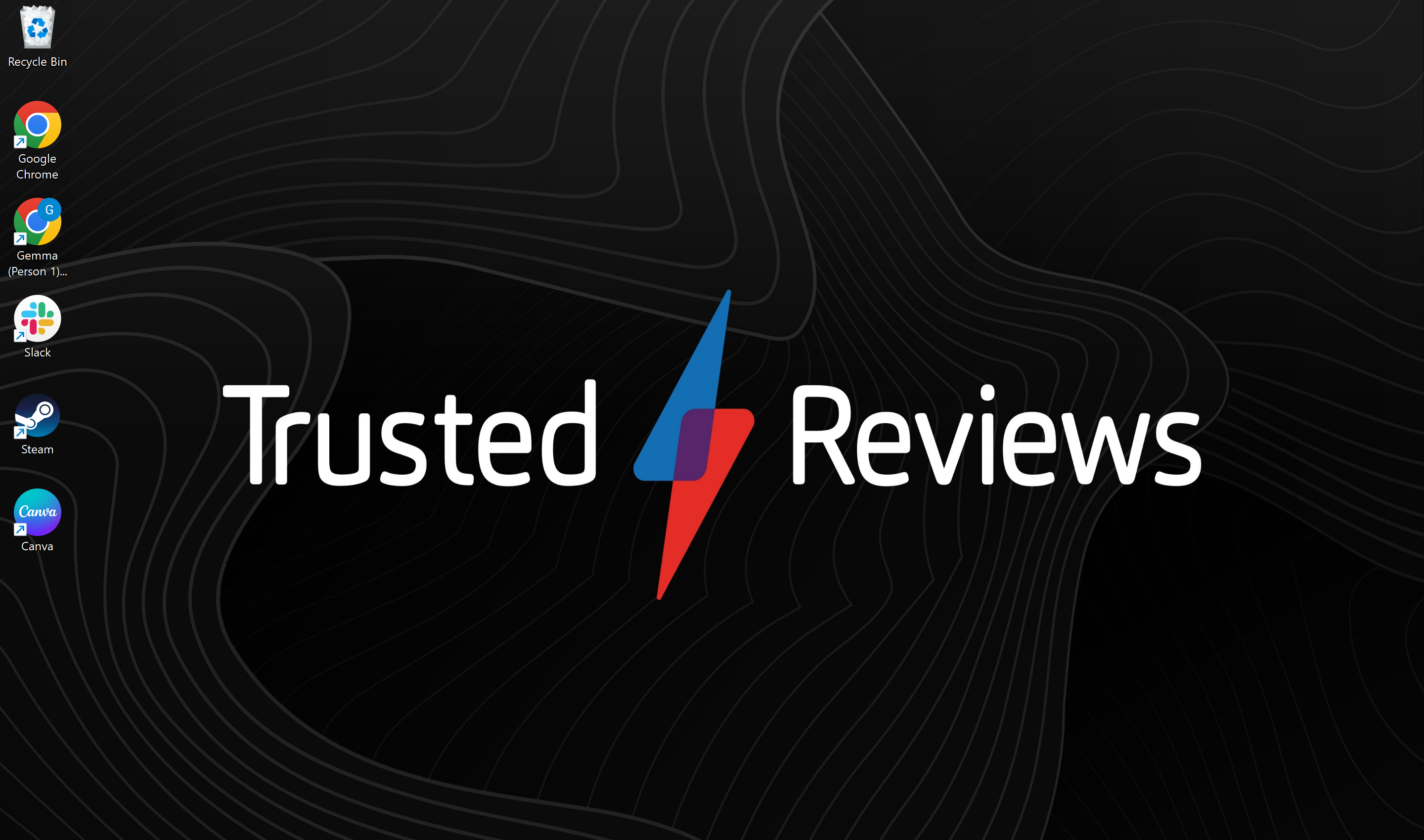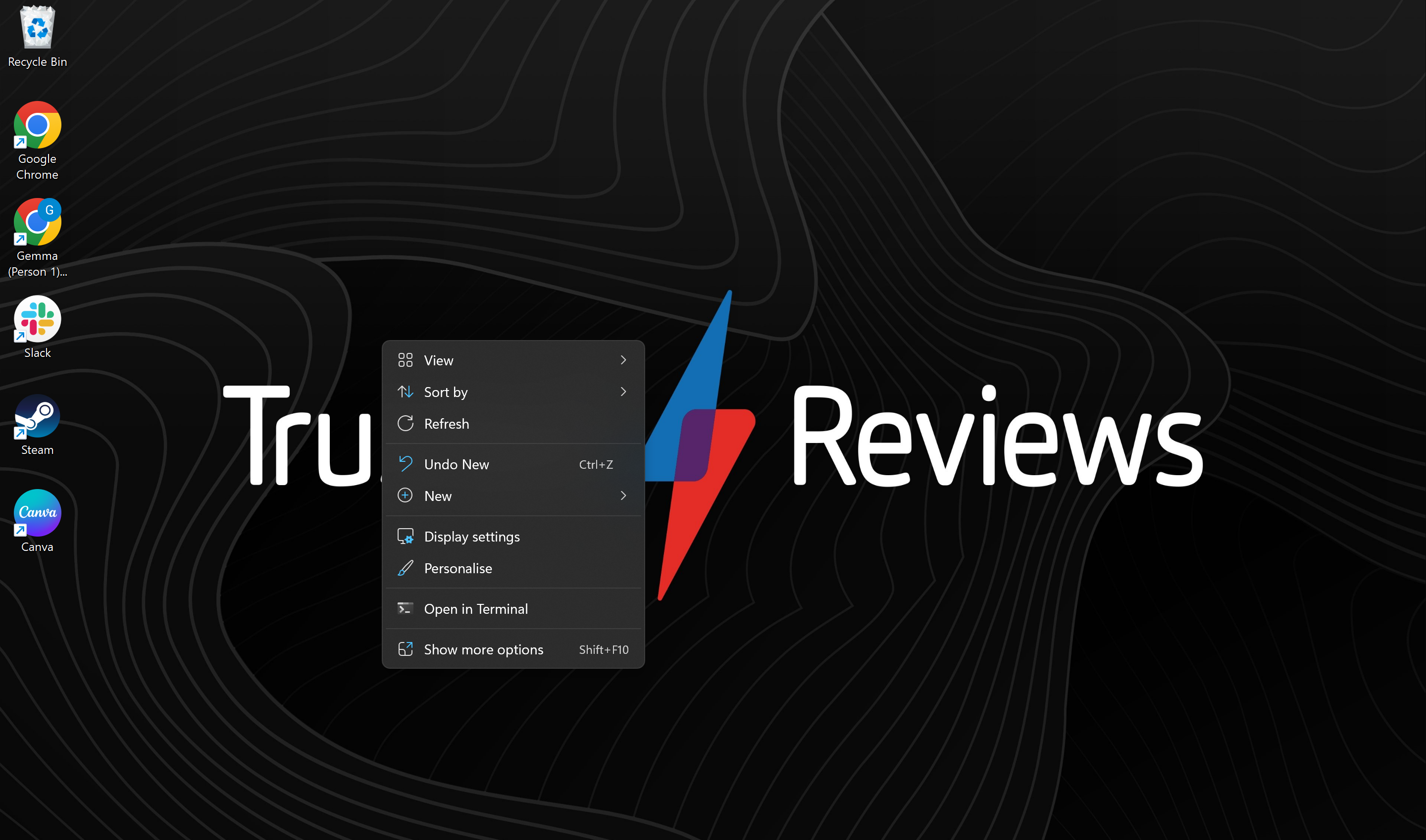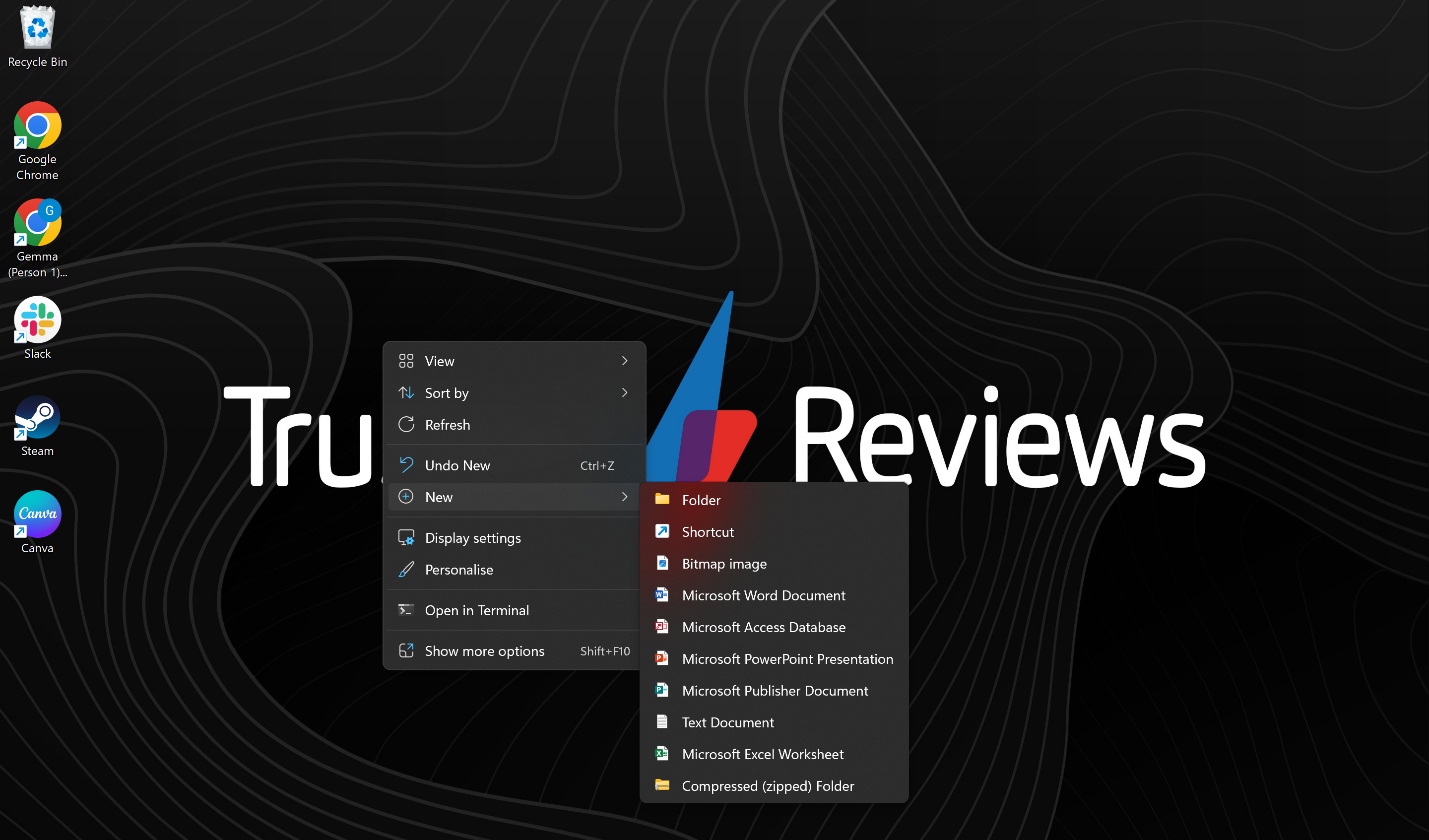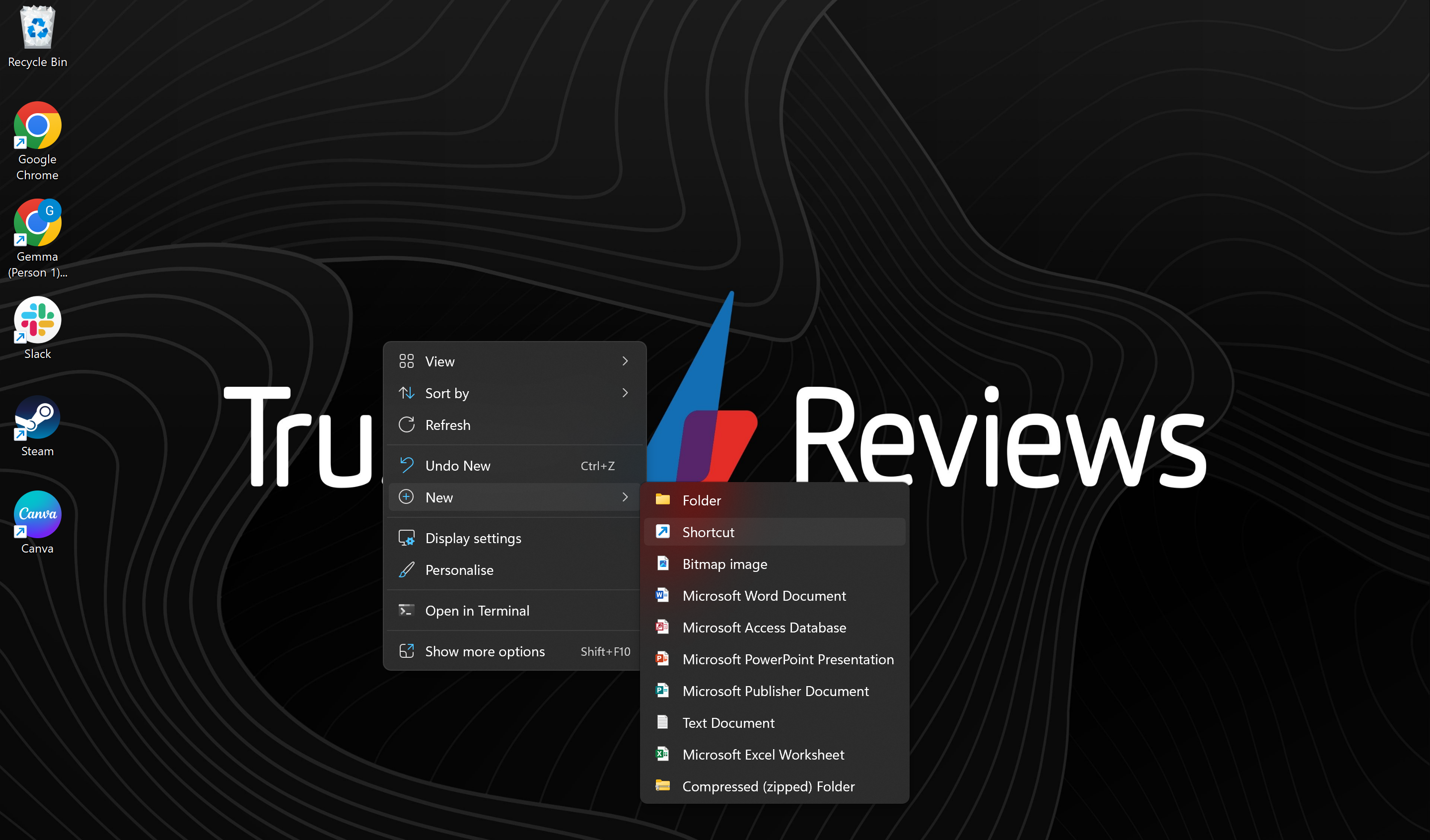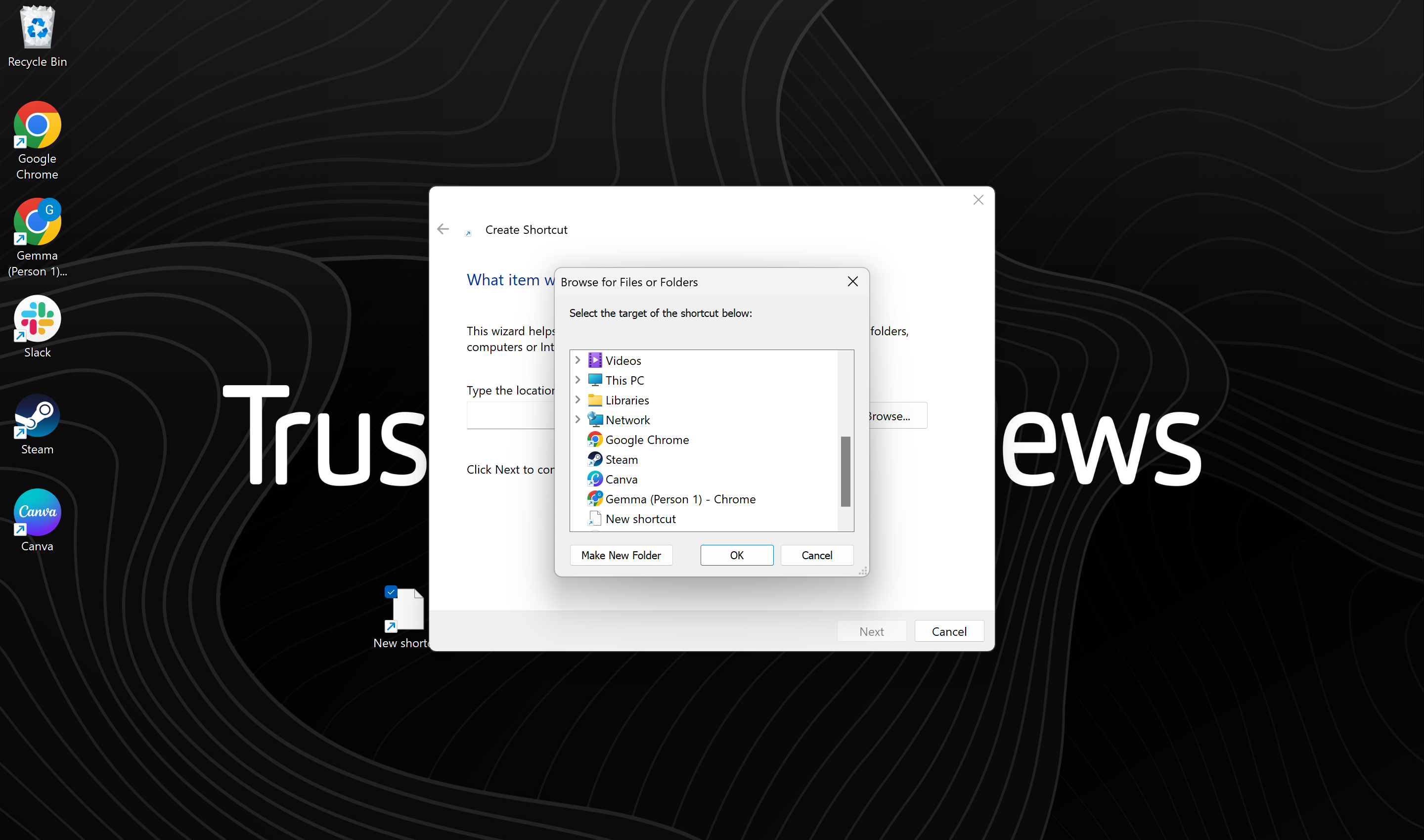Se quiser tornar o acesso aos seus aplicativos favoritos ainda mais fácil, basta adicioná-los à sua área de trabalho no Windows 11.
O Windows 11 adicionou uma infinidade de novos recursos em comparação com seu antecessor, com foco particular na simplificação das experiências do usuário. Uma das maneiras mais fáceis de melhorar sua produtividade é adicionar aplicativos relevantes às telas da área de trabalho, para que você possa acessar aplicativos importantes com muito mais facilidade.
Felizmente, adicionar novos aplicativos à sua área de trabalho é surpreendentemente fácil. Você precisará ter certeza de que seu dispositivo está executando o Windows 11 e que já possui o aplicativo que deseja adicionar instalado.
Sem mais delongas, veja como adicionar aplicativos à sua área de trabalho no Windows 11.
Economize 17% no Asus ROG Phone 6
A Amazon está vendendo o Asus ROG Phone 6 por £ 827,08, o que representa uma economia de 17% no RRP.
- Amazonas
- Economize 17%
- Agora £ 827,08
O que você precisará:
A versão curta
- Vá para a tela inicial
- Clique com o botão direito na área de trabalho
- Ir para novo
- Clique no atalho
- Clique em Navegar
- Selecione o aplicativo que você deseja fixar
- pressione OK
- Clique em Próximo
- Clique em Concluir
Etapa
1Vá para a tela inicial

Faça login em seu desktop/laptop e vá para a tela inicial.

Etapa
2Clique com o botão direito na tela

Clique com o botão direito em qualquer lugar da tela inicial.

Etapa
3Ir para novo

No menu suspenso, vá para Novo.

Etapa
4Clique no atalho

No novo menu, clique em Atalho.

Etapa
5Clique em Navegar

Clique no botão Navegar para encontrar o aplicativo que deseja fixar.

Etapa
6Selecione o aplicativo que você deseja fixar

Dos aplicativos disponíveis, selecione o aplicativo que deseja fixar na sua área de trabalho.

Etapa
7pressione OK

Depois de selecionar o aplicativo que deseja fixar, clique em OK.

Etapa
8Pressione Próximo

Pressione Próximo.

Etapa
9Clique em Concluir

Quando estiver satisfeito com o nome do seu aplicativo, clique no botão Concluir.

Solução de problemas
Sim, basta clicar e segurar os itens da área de trabalho para movê-los pela tela.